¿Qué significa “Se recomienda eliminar archivos inútiles”??
La ventana emergente “Se recomienda eliminar archivos inútiles” pertenece a una estafa de soporte técnico falsa que circula actualmente en la web.. La ventana emergente aparece en la pantalla de su dispositivo después de haberla habilitado notificaciones push De un sitio web sospechoso al azar. En este caso, el sitio web es groukaughee.net, pero una vez que lo detectan los motores de seguridad, Los estafadores cambiarán a otro.
También cabe destacar que tanto los usuarios de dispositivos móviles como de ordenadores son propensos a este tipo de estafas., así como los navegadores más populares, por ejemplo. Cromo, Safari, Borde. Según nuestros informes, Actualmente los usuarios de Chrome en Android se ven afectados por el “La eliminación de archivos inútiles se aconseja” pop-up.
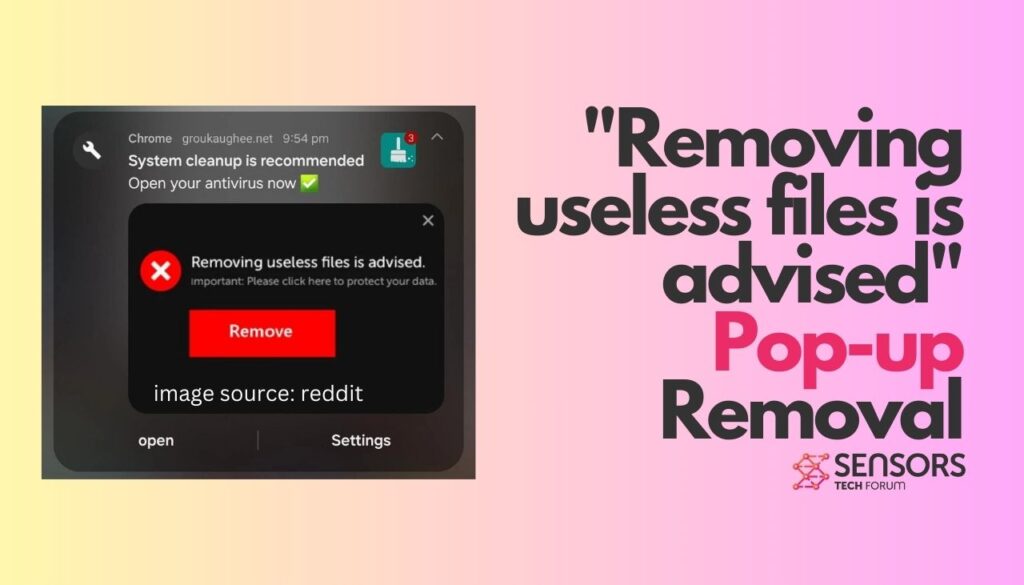
Resumen de amenazas
| Nombre | "La eliminación de archivos inútiles se aconseja" |
| Escribe | Tech estafa Soporte |
| Tiempo de eliminación | Aproximadamente 15 minutos para escanear todo el sistema y eliminar cualquier amenaza descubierta |
| Herramienta de detección |
Ver si su sistema ha sido afectado por malware
Descargar
Herramienta de eliminación de software malintencionado
|
Detener “La eliminación de archivos inútiles se aconseja” Ventanas emergentes en Chrome en Android
Si ves una falsificación “La eliminación de archivos inútiles se aconseja” ventana emergente de un sitio como groukaughee.net en Chrome en Android, Es probable que sea el resultado de una estafa de soporte técnico diseñada para engañarlo para que realice acciones no deseadas.. Aquí te explicamos cómo puedes detener las ventanas emergentes:
-
Cerrar la ventana emergente o pestaña:
- No interactuar con la ventana emergente (e.g., No haga clic en ningún botón ni enlace).
- Cierre la pestaña tocando el Icono de pestaña (Generalmente un cuadrado con un número en él.) y luego deslizar hacia afuera la pestaña sospechosa.
-
Borrar datos de navegación de Chrome:
- Abierto Cromo.
- Toque en el tres puntos En la esquina superior derecha.
- Ir Historia > Eliminar datos de navegación.
- Escoger Todo el tiempo en el rango de tiempo.
- Comprobar Cookies y datos del sitio, imágenes y archivos almacenados en caché, y Historial de exploración.
- Grifo Borrar datos.
-
Bloquear notificaciones de sitios sospechosos:
- Abierto Cromo.
- Toque en el tres puntos En la esquina superior derecha > Ajustes.
- Ir Configuración del sitio > Notificaciones.
- Debajo Permitido, Revisar y bloquear cualquier sitio sospechoso o desconocido..
- Toca el sitio (e.g., groukaughee.net) y seleccione Bloquear o Quitar.
-
Deshabilitar ventanas emergentes y redirecciones:
- Abierto Cromo.
- Toque en el tres puntos En la esquina superior derecha > Ajustes.
- Ir Configuración del sitio > Pop-ups y redirecciones.
- Asegúrese de que esta configuración esté activada apagado.
-
Restablecer la configuración de Chrome (Si es necesario):
- Abierto Cromo.
- Toque en el tres puntos En la esquina superior derecha > Ajustes.
- Desplácese hacia abajo y toque Reiniciar ajustes (si está disponible).
- Seleccionar Restaurar la configuración a sus valores predeterminados originales Cómo restablecer Chrome sin perder tus marcadores ni contraseñas guardadas.
-
Compruebe si hay aplicaciones sospechosas:
- Ir Ajustes en tu teléfono Android.
- Navegar a Aplicaciones o Gestión de aplicaciones.
- Revise las aplicaciones instaladas para detectar cualquier cosa sospechosa o desconocida.. Si encuentras algo extraño, desinstalarlo.
-
Ejecutar un análisis antivirus:
- Si es posible, Utilice una aplicación antivirus móvil confiable para escanear su dispositivo en busca de malware o aplicaciones no deseadas.
Ajuste la configuración de su navegador para protegerse contra “La eliminación de archivos inútiles se aconseja” Pop-ups
Para brindar protección adicional contra estafas y sitios web maliciosos como groukaughee.net, ajustar la configuración de su navegador es un paso clave. Todos los navegadores principales tienen configuraciones diseñadas para proteger a los usuarios., y saber cómo configurarlos puede mejorar tu seguridad en la navegación. A continuación se ofrecen algunos consejos generales.:
- Bloquea los anuncios: Asegúrese de que la función de bloqueo de ventanas emergentes esté habilitada en la configuración de su navegador. Esto evita que aparezcan anuncios no deseados y posibles ventanas emergentes fraudulentas..
- Advertencia de sitio web fraudulento: Activa la función que te advierte sobre sitios web sospechosos o fraudulentos. Esto puede alertarlo antes de ingresar a un sitio potencialmente dañino.
- Descargar protección: Habilite la configuración que analiza las descargas en busca de amenazas antes de guardarlas en su computadora. Muchos navegadores modernos tienen funciones de seguridad integradas que ofrecen este nivel de protección..
- La configuración de privacidad: Revise y ajuste la configuración de privacidad de su navegador para minimizar el intercambio de datos.. Limitar las cookies y los datos del sitio puede reducir el seguimiento y el riesgo de robo de datos..
También es recomendable utilizar herramientas y software de seguridad avanzados para mejorar su protección contra amenazas relacionadas con el navegador.. Por ejemplo, implementar soluciones de seguridad como SpyHunter puede proporcionar una amplia protección contra el malware, ransomware, y otras amenazas informáticas. Las herramientas de seguridad que ofrecen protección en tiempo real y actualizaciones frecuentes pueden ser activos invaluables para defenderse de las tácticas en constante evolución utilizadas por los ciberdelincuentes..
“La eliminación de archivos inútiles se aconseja” Pasos para eliminar ventanas emergentes
La siguiente guía de eliminación proporciona pasos detallados sobre cómo eliminar estas ventanas emergentes falsas y evitar que aparezcan en el futuro.. Puedes elegir el tutorial que se adapte a tu problema. – según su sistema operativo y navegador. Recuerde que siempre se recomienda ejecutar un análisis anti-malware., Incluso cuando se trata de estafas basadas en el navegador.
- Ventanas
- Mac OS X
- Google Chrome
- Mozilla Firefox
- Microsoft Edge
- Safari
- Internet Explorer
- Detener Push Pop-ups
Cómo quitar "La eliminación de archivos inútiles se aconseja" desde Windows.
Paso 1: Analizar en busca de "La eliminación de archivos inútiles se aconseja" con la herramienta de SpyHunter Anti-Malware



Paso 2: Inicie su PC en modo seguro





Paso 3: Desinstalar "La eliminación de archivos inútiles se aconseja" y el software relacionado desde Windows
Pasos de desinstalación para Windows 11



Pasos de desinstalación para Windows 10 y versiones anteriores
Aquí es un método en pocos y sencillos pasos que debe ser capaz de desinstalar la mayoría de los programas. No importa si usted está utilizando Windows 10, 8, 7, Vista o XP, esos pasos conseguirán el trabajo hecho. Arrastrando el programa o su carpeta a la papelera de reciclaje puede ser una muy mala decisión. Si lo haces, partes y piezas del programa se quedan atrás, y que puede conducir a un trabajo inestable de su PC, errores con las asociaciones de tipo de archivo y otras actividades desagradables. La forma correcta de obtener un programa de ordenador es de desinstalarla. Para hacer eso:


 Siga las instrucciones anteriores y se le desinstalar correctamente la mayoría de los programas.
Siga las instrucciones anteriores y se le desinstalar correctamente la mayoría de los programas.
Paso 4: Limpiar cualquier registro, Created by "La eliminación de archivos inútiles se aconseja" en su PC.
Los registros normalmente dirigidos de máquinas Windows son los siguientes:
- HKEY_LOCAL_MACHINE Software Microsoft Windows CurrentVersion Run
- HKEY_CURRENT_USER Software Microsoft Windows CurrentVersion Run
- HKEY_LOCAL_MACHINE Software Microsoft Windows CurrentVersion RunOnce
- HKEY_CURRENT_USER Software Microsoft Windows CurrentVersion RunOnce
Puede acceder a ellos abriendo el editor del registro de Windows y eliminar cualquier valor, creado por "La eliminación de archivos inútiles se aconseja" ahí. Esto puede ocurrir siguiendo los pasos debajo:


 Propina: Para encontrar un valor creado por virus, usted puede hacer clic derecho sobre él y haga clic "Modificar" para ver qué archivo que está configurado para ejecutarse. Si esta es la ubicación del archivo de virus, quitar el valor.
Propina: Para encontrar un valor creado por virus, usted puede hacer clic derecho sobre él y haga clic "Modificar" para ver qué archivo que está configurado para ejecutarse. Si esta es la ubicación del archivo de virus, quitar el valor.
Guía de eliminación de videos para "La eliminación de archivos inútiles se aconseja" (Ventanas).
Deshacerse de "La eliminación de archivos inútiles se aconseja" de Mac OS X.
Paso 1: Desinstalar "La eliminación de archivos inútiles se aconseja" y eliminar archivos y objetos relacionados





Mac le mostrará una lista de elementos que se inicia automáticamente cuando se conecte. Busque cualquier aplicaciones sospechosas idénticos o similares a "La eliminación de archivos inútiles se aconseja". Compruebe la aplicación que desea detener la ejecución de forma automática y luego seleccione en el Minus ("-") icono para ocultarlo.
- Ir Descubridor.
- En la barra de búsqueda, escriba el nombre de la aplicación que desea eliminar.
- Por encima de la barra de búsqueda cambiar los dos menús desplegables para "Sistema de Archivos" y "Están incluidos" de manera que se puede ver todos los archivos asociados con la aplicación que desea eliminar. Tenga en cuenta que algunos de los archivos no pueden estar relacionados con la aplicación así que mucho cuidado, que los archivos que elimine.
- Si todos los archivos que están relacionados, sostener el ⌘ + A para seleccionar y luego los llevan a "Basura".
En caso de que no se puede quitar "La eliminación de archivos inútiles se aconseja" vía Paso 1 encima:
En caso de que usted no puede encontrar los archivos de virus y objetos en sus solicitudes u otros lugares que hemos mostrado anteriormente, puede buscar manualmente para ellos en las bibliotecas de su Mac. Pero antes de hacer esto, Por favor, lea la declaración de abajo:



Puede repetir el mismo procedimiento con los siguientes Biblioteca directorios:
→ ~ / Library / LaunchAgents
/Library / LaunchDaemons
Propina: ~ es allí a propósito, porque conduce a más LaunchAgents.
Paso 2: Buscar y eliminar "La eliminación de archivos inútiles se aconseja" archivos de su Mac
Cuando se enfrentan a problemas en su Mac como resultado de scripts y programas no deseados, tales como "La eliminación de archivos inútiles se aconseja", la forma recomendada de eliminar la amenaza es mediante el uso de un programa anti-malware. SpyHunter para Mac ofrece funciones de seguridad avanzadas junto con otros módulos que mejorarán la seguridad de su Mac y la protegerán en el futuro.
Guía de eliminación de videos para "La eliminación de archivos inútiles se aconseja" (Mac)
Quitar "La eliminación de archivos inútiles se aconseja" desde Google Chrome.
Paso 1: Inicie Google Chrome y abra el menú desplegable

Paso 2: Mueva el cursor sobre "Instrumentos" y luego desde el menú ampliado elegir "Extensiones"

Paso 3: Desde el abierto "Extensiones" Menú localizar la extensión no deseada y haga clic en su "Quitar" botón.

Paso 4: Después se retira la extensión, reiniciar Google Chrome cerrando desde el rojo "X" botón en la esquina superior derecha y empezar de nuevo.
Borrar "La eliminación de archivos inútiles se aconseja" de Mozilla Firefox.
Paso 1: Inicie Mozilla Firefox. Abra la ventana del menú:

Paso 2: Seleccione el "Complementos" icono en el menú.

Paso 3: Seleccione la extensión no deseada y haga clic "Quitar"

Paso 4: Después se retira la extensión, reinicie Mozilla Firefox cerrando desde el rojo "X" botón en la esquina superior derecha y empezar de nuevo.
Desinstalar "La eliminación de archivos inútiles se aconseja" de Microsoft Edge.
Paso 1: Inicie el navegador Edge.
Paso 2: Abra el menú desplegable haciendo clic en el icono en la esquina superior derecha.

Paso 3: En el menú desplegable seleccione "Extensiones".

Paso 4: Elija la extensión sospechosa de ser maliciosa que desea eliminar y luego haga clic en el ícono de ajustes.

Paso 5: Elimine la extensión maliciosa desplazándose hacia abajo y luego haciendo clic en Desinstalar.

Quitar "La eliminación de archivos inútiles se aconseja" de Safari
Paso 1: Inicie la aplicación Safari.
Paso 2: Después de solo pasar el cursor del ratón a la parte superior de la pantalla, haga clic en el texto de Safari para abrir su menú desplegable.
Paso 3: En el menú, haga clic en "Preferencias".

Paso 4: Después de esto, seleccione la pestaña 'Extensiones'.

Paso 5: Haga clic una vez en la extensión que desea eliminar.
Paso 6: Haga clic en 'Desinstalar'.

Una ventana emergente aparecerá que pide la confirmación para desinstalar la extensión. Seleccionar 'Desinstalar' otra vez, y el "La eliminación de archivos inútiles se aconseja" se eliminará.
Eliminar "La eliminación de archivos inútiles se aconseja" de Internet Explorer.
Paso 1: Inicie Internet Explorer.
Paso 2: Haga clic en el ícono de ajustes con la etiqueta 'Herramientas' para abrir el menú desplegable y seleccione 'Administrar complementos'

Paso 3: En la ventana 'Administrar complementos'.

Paso 4: Seleccione la extensión que desea eliminar y luego haga clic en 'Desactivar'. Aparecerá una ventana emergente para informarle de que está a punto de desactivar la extensión seleccionada, y algunos más complementos podrían estar desactivadas, así. Deje todas las casillas marcadas, y haga clic en 'Desactivar'.

Paso 5: Después de la extensión no deseada se ha eliminado, reinicie Internet Explorer cerrándolo desde el botón rojo 'X' ubicado en la esquina superior derecha y vuelva a iniciarlo.
Elimine las notificaciones automáticas de sus navegadores
Desactivar las notificaciones push de Google Chrome
Para deshabilitar las notificaciones push del navegador Google Chrome, por favor, siga los siguientes pasos:
Paso 1: Ir Ajustes en Chrome.

Paso 2: En la configuración de, seleccione “Ajustes avanzados":

Paso 3: Haga clic en "Configuración de contenido":

Paso 4: Abierto "Notificaciones":

Paso 5: Haga clic en los tres puntos y elija Bloquear, Editar o quitar opciones:

Eliminar notificaciones push en Firefox
Paso 1: Ir a Opciones de Firefox.

Paso 2: Ir a la configuración", escriba "notificaciones" en la barra de búsqueda y haga clic en "Ajustes":

Paso 3: Haga clic en "Eliminar" en cualquier sitio en el que desee que desaparezcan las notificaciones y haga clic en "Guardar cambios"

Detener notificaciones push en Opera
Paso 1: En ópera, prensa ALT + P para ir a Configuración.

Paso 2: En Configuración de búsqueda, escriba "Contenido" para ir a Configuración de contenido.

Paso 3: Abrir notificaciones:

Paso 4: Haz lo mismo que hiciste con Google Chrome (explicado a continuación):

Elimina las notificaciones automáticas en Safari
Paso 1: Abrir preferencias de Safari.

Paso 2: Elija el dominio desde el que desea que desaparezcan las ventanas emergentes push y cámbielo a "Negar" de "Permitir".
"La eliminación de archivos inútiles se aconseja"-Preguntas más frecuentes
¿Qué es "La eliminación de archivos inútiles se aconseja"?
El "La eliminación de archivos inútiles se aconseja" la amenaza es adware o virus de la redirección de navegador.
Puede ralentizar significativamente su computadora y mostrar anuncios. La idea principal es que su información sea probablemente robada o que aparezcan más anuncios en su dispositivo..
Los creadores de dichas aplicaciones no deseadas trabajan con esquemas de pago por clic para que su computadora visite sitios web de riesgo o de diferentes tipos que pueden generarles fondos.. Es por eso que ni siquiera les importa qué tipo de sitios web aparecen en los anuncios.. Esto hace que su software no deseado sea indirectamente riesgoso para su sistema operativo..
¿Cuáles son los síntomas de "La eliminación de archivos inútiles se aconseja"?
Hay varios síntomas que se deben buscar cuando esta amenaza en particular y también las aplicaciones no deseadas en general están activas:
Síntoma #1: Su computadora puede volverse lenta y tener un bajo rendimiento en general.
Síntoma #2: Tienes barras de herramientas, complementos o extensiones en sus navegadores web que no recuerda haber agregado.
Síntoma #3: Ves todo tipo de anuncios, como resultados de búsqueda con publicidad, ventanas emergentes y redireccionamientos para que aparezcan aleatoriamente.
Síntoma #4: Ves aplicaciones instaladas en tu Mac ejecutándose automáticamente y no recuerdas haberlas instalado.
Síntoma #5: Ve procesos sospechosos ejecutándose en su Administrador de tareas.
Si ve uno o más de esos síntomas, entonces los expertos en seguridad recomiendan que revise su computadora en busca de virus.
¿Qué tipos de programas no deseados existen??
Según la mayoría de los investigadores de malware y expertos en ciberseguridad, las amenazas que actualmente pueden afectar su dispositivo pueden ser software antivirus falso, adware, secuestradores de navegador, clickers, optimizadores falsos y cualquier forma de programas basura.
Qué hacer si tengo un "virus" gusta "La eliminación de archivos inútiles se aconseja"?
Con pocas acciones simples. Primero y ante todo, es imperativo que sigas estos pasos:
Paso 1: Encuentra una computadora segura y conectarlo a otra red, no en el que se infectó tu Mac.
Paso 2: Cambiar todas sus contraseñas, a partir de sus contraseñas de correo electrónico.
Paso 3: Habilitar autenticación de dos factores para la protección de sus cuentas importantes.
Paso 4: Llame a su banco para cambiar los datos de su tarjeta de crédito (código secreto, etc) si ha guardado su tarjeta de crédito para compras en línea o ha realizado actividades en línea con su tarjeta.
Paso 5: Asegurate que llame a su ISP (Proveedor de Internet u operador) y pedirles que cambien su dirección IP.
Paso 6: Cambia tu Contraseña de wifi.
Paso 7: (Opcional): Asegúrese de escanear todos los dispositivos conectados a su red en busca de virus y repita estos pasos para ellos si se ven afectados.
Paso 8: Instalar anti-malware software con protección en tiempo real en cada dispositivo que tenga.
Paso 9: Trate de no descargar software de sitios de los que no sabe nada y manténgase alejado de sitios web de baja reputación en general.
Si sigue estas recomendaciones, su red y todos los dispositivos se volverán significativamente más seguros contra cualquier amenaza o software invasivo de información y estarán libres de virus y protegidos también en el futuro.
¿Cómo funciona "La eliminación de archivos inútiles se aconseja" Trabajo?
Una vez instalado, "La eliminación de archivos inútiles se aconseja" poder recolectar datos usando rastreadores. Estos datos son sobre tus hábitos de navegación web., como los sitios web que visita y los términos de búsqueda que utiliza. Luego se utiliza para dirigirle anuncios o para vender su información a terceros..
"La eliminación de archivos inútiles se aconseja" puede también descargar otro software malicioso en su computadora, como virus y spyware, que puede usarse para robar su información personal y mostrar anuncios riesgosos, que pueden redirigir a sitios de virus o estafas.
Es "La eliminación de archivos inútiles se aconseja" Malware?
La verdad es que los programas basura (adware, secuestradores de navegador) no son virus, pero puede ser igual de peligroso ya que pueden mostrarle y redirigirlo a sitios web de malware y páginas fraudulentas.
Muchos expertos en seguridad clasifican los programas potencialmente no deseados como malware. Esto se debe a los efectos no deseados que pueden causar los PUP., como mostrar anuncios intrusivos y recopilar datos del usuario sin el conocimiento o consentimiento del usuario.
Acerca de "La eliminación de archivos inútiles se aconseja" Investigación
El contenido que publicamos en SensorsTechForum.com, esta "La eliminación de archivos inútiles se aconseja" guía práctica de eliminación incluida, es el resultado de una extensa investigación, trabajo duro y la dedicación de nuestro equipo para ayudarlo a eliminar el, problema relacionado con el adware, y restaurar su navegador y sistema informático.
¿Cómo llevamos a cabo la investigación sobre "La eliminación de archivos inútiles se aconseja"?
Tenga en cuenta que nuestra investigación se basa en una investigación independiente. Estamos en contacto con investigadores de seguridad independientes, gracias a lo cual recibimos actualizaciones diarias sobre el último malware, adware, y definiciones de secuestradores de navegadores.
Además, la investigación detrás del "La eliminación de archivos inútiles se aconseja" la amenaza está respaldada por VirusTotal.
Para comprender mejor esta amenaza en línea, Consulte los siguientes artículos que proporcionan detalles informados..


